PS怎么快速的制作火焰人?
溜溜自学 平面设计 2023-07-03 浏览:349
大家好,我是小溜,有时候需要给照片做的更具梦幻感,让普通的人物变成抗造的火人,想要制作火焰人特效,首先选择颜色与背景颜色反差大的图片,效果更好,下面一起来详细了解PS怎么快速的制作火焰人吧!

工具/软件
硬件型号:小新Pro14
系统版本:Windows7
所需软件:PS 2016
方法/步骤
第1步
在PS中打开背景与图案对比较明显的图;
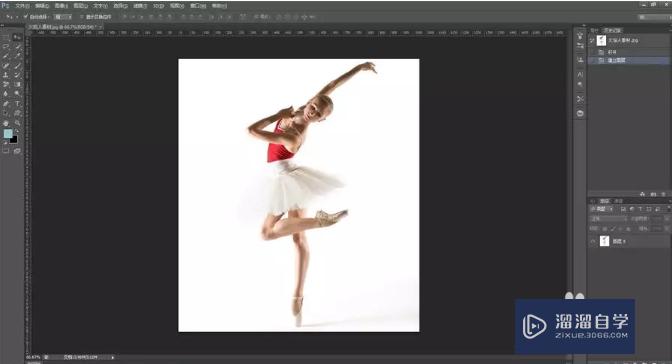
第2步
选中图片,在顶部的导航栏找到滤镜—风格化—查找边缘;
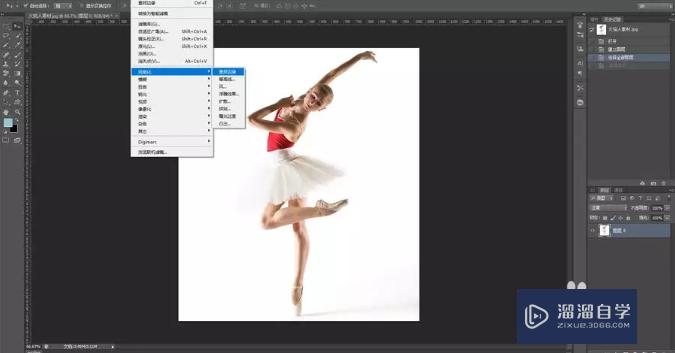
第3步
选择后生成的效果如下;
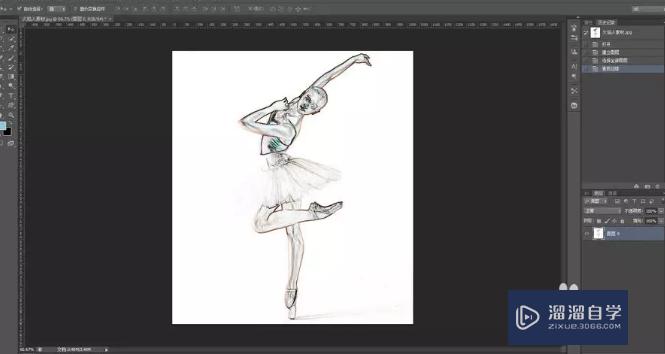
第4步
在图像中选择灰度模式;

第5步
在图像中选择反相;


第6步
在图像中选择图像旋转,顺时针旋转90度;

第7步
在图像中选择索引颜色,确定拼合图层;
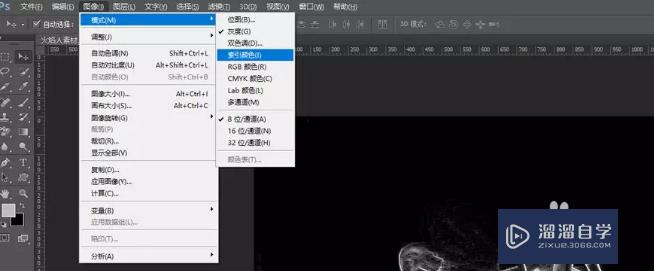
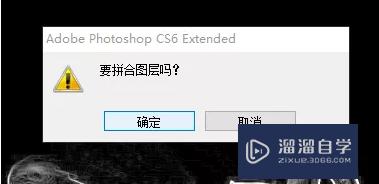
第8步
在图像模式中选择颜色表,颜色表选项中选择黑体并确定,就能看到火人的原型;
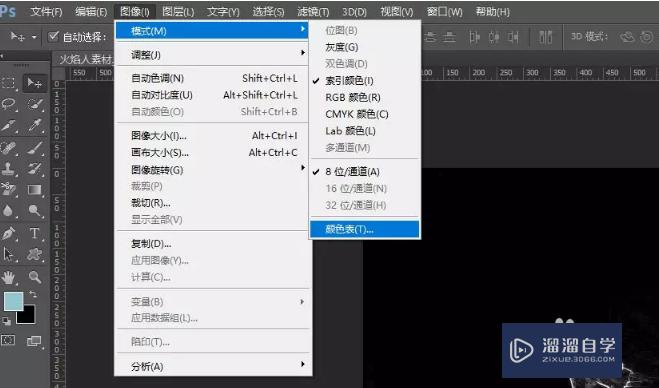
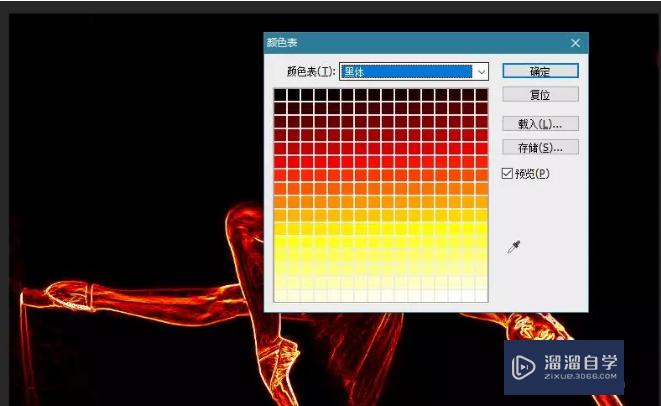
第9步
在图像中将色彩模式更改回RGB模式;
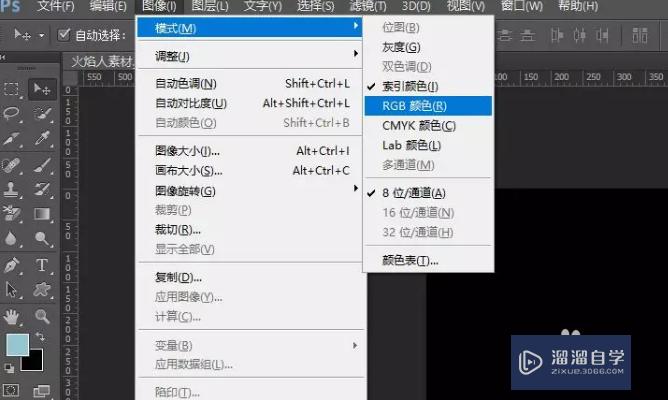
第10步
此时给火人再加把火,让它烧起来吧,选择滤镜—风格化—风;
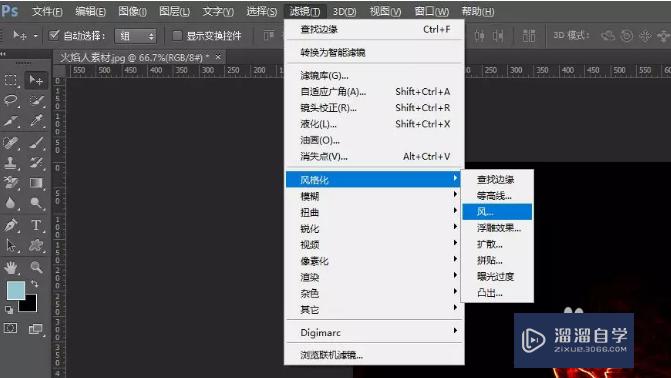
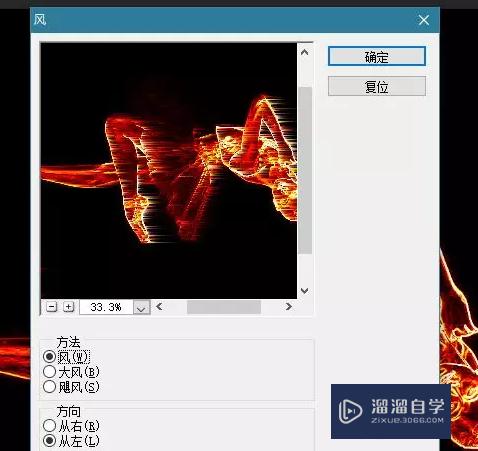
第11步
个人建议
燃烧的火是会跳动的哈,让我们再给火加一个波纹效果【我在这里是随便给的数值,大家可以根据自己想要的火焰的大小更改数值】;
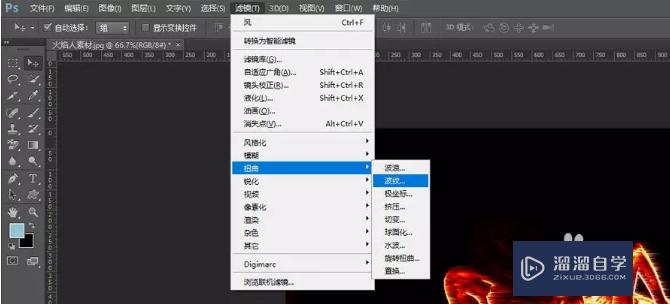
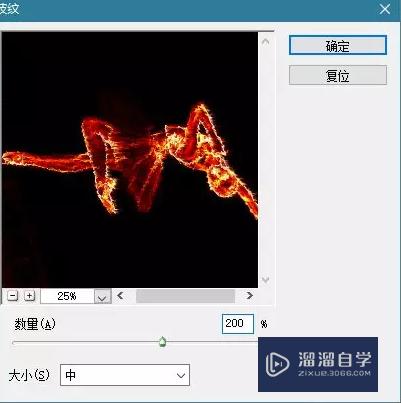
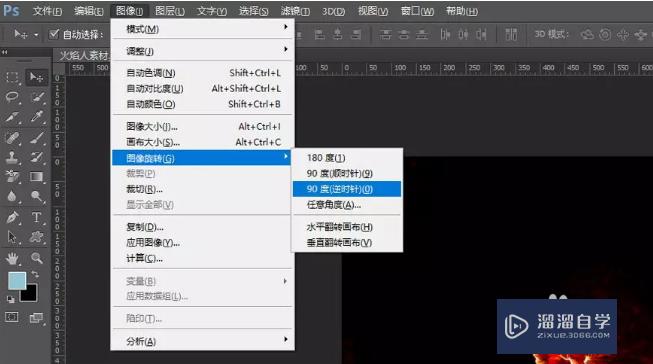

第12步
最后再将图片旋转过来,燃烧的火焰人就制作好。

注意/提示
希望“PS怎么快速的制作火焰人?”这篇文章能给大家带来一些帮助,如果大家觉得内容有点晦涩难懂的话,建议动手实操!想要了解相关更多课程也可以点击这里查看更多PS课程>>
相关文章
距结束 06 天 10 : 19 : 02
距结束 01 天 22 : 19 : 02
首页






